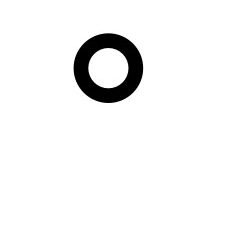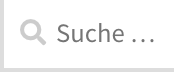Screenshot (Bildschirmfoto) Tastenkombination für Mac Tastatur
Es gibt verschiedene Möglichkeiten einen Screenshot (Bildschirmfoto) an einem Mac zu erstellen. Es kann entweder der gesamte Bildschirm oder ein gewählter Ausschnitt des Bildschirms als Screenshot abgespeichert werden.
Screenshot vom gesamten Bildschirm aufnehmen
Mit der Tastenkombination Umschalttaste + Befehlstaste (⌘) + 3 wird der ganze Bildschirm als Screenshot auf dem Schreibtisch als PNG-Datei abgespeichert. Siehe Kennzeichnung auf Tastatur.
Der Dateiname ist üblicherweise eine Zusammensetzung aus Datum und Uhrzeit des Bildschirmfotos. Zum Beispiel: Bildschirmfoto 2018-07-09 um 16.16.00.png

Screenshot von Bildschirm Ausschnitt aufnehmen
Mit der Tastenkombination Umschalttaste + Befehlstaste (⌘) + 4 wird der Mauszeiger zum Fadenkreuz. Wählen Sie nun mit gedrückter Maustaste den Bereich aus, den sie als Bildschirmfoto speichern möchten. Der Screenshot wird dann auf dem Schreibtisch als PNG-Datei abgelegt.

Screenshot eines Fensters aufnehmen
Mit der Tastenkombination Umschalttaste + Befehlstaste (⌘) + 4 wird der Mauszeiger zum Fadenkreuz. Drücken Sie die Leertaste und das Fadenkreuz-Symbol wird zum Kamera-Symbol. Bewegen Sie die Kamera über ein Fenster, um es zu markieren. Per Klick wird nun ein Foto des ausgewählten Fensters erstellt und auf dem Schreibtisch als PNG-Datei abgelegt.

Screenshot in die Zwischenablage kopieren
Drücke die Control Taste zusammen mit einer der oben beschriebenen Tastenkombinationen. Der Mac erzeugt einen Screenshot und legt ihn in die Zwischenablage (anstatt eine Datei abzuspeichern).
Mit der Tastenkombination Befehlstaste (⌘) + V kann der Screenshot aus der Zwischenablage in eine eMail oder ein Bildbearbeitungsprogramm eingefügt werden.

Screenshot mit dem Programm Vorschau
Das Programm Vorschau hat eine eingebaute Screenshot-Funktion. Der Vorteil eines Screenshots über Vorschau ist, dass das Foto direkt weiter verarbeiten und in einem beliebigen Format gespeichert werden kann.
- Programm Vorschau öffnen
- Unter Ablage – Bildschirmfoto aufnehmen wählen
- Im Untermenü erscheinen die folgenden 3 Optionen:
- Auswahl …
- Fenster …
- Gesamter Bildschirm
- Wähle eine der Optionen, um wie oben gezeigt einen Screenshot aufzunehmen
- Das Bildschirmfoto erscheint als Dokument in der Vorschau